word文档表格外框线改颜色?(边框颜色怎么设置,word文档表格怎么改变边框颜色设置)
word文档表格外框线改颜色?
word表格外框线改颜色的方法步骤
 (图片来源网络,侵删)
(图片来源网络,侵删)1、打开需要操作的WORD文档,点击表格任意区域,是指处于标记状态,然后再工具栏找到并点击“笔颜色”,在下拉选项中选择需要设置的框线颜色。
2、选中整个表格,然后点击工具栏“边框”后面的倒三角按钮。
3、在弹出的下拉选项中,根据需要点击“外部框线”或者“内部框线”即可将表格内外框线颜色设置为不同。
 (图片来源网络,侵删)
(图片来源网络,侵删)4、返回主文档,发现word表格的外边框线和内边框线设置成不同的颜色操作完成。
word表格边框颜色设置方法?
1、第一,打开一个word文档,如图。
2、打开后,选中表格,点击菜单栏“表格工具”——“表格属性”进入。
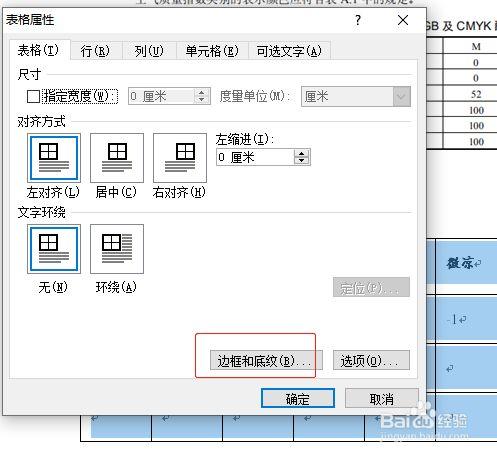 (图片来源网络,侵删)
(图片来源网络,侵删)3、或者选中表格点击鼠标右键,在弹出的选项里面选择“表格属性”。
4、在弹出的“表格属性”对话框选择“边框和底纹”进入。
5、在“边框和底纹”边框中选择表格的颜色,如果只需设置表格内框的颜色,先点击“全部”将表格设置为红色,然后如图再选择“自定义”,点击选择颜色为黑色,如图在预览处将表格的外框线条点击一次,点击完成后确定。
6、确定后,即可看到表格外框颜色未变,内框颜色设置完成。
7、如果是把选中表格都设置颜色,则点击“全部”,然后选择颜色,如红色,选择完成后确定。
8、确定后,即可看到所有表格都变成红色。
Word页面外框颜色怎么设置?
可以通过以下步骤添加彩色边框:1. 打开 Word 文档,选择想要添加边框的部分或整个文档。
2. 转到“设计”选项卡,点击“页面边框”按钮。
3. 在弹出的对话框中,选择“彩色”选项卡,并从颜色列表中选择你想要的颜色。
4. 选择边框的样式和宽度,可以预览效果。
5. 点击“确定”按钮,即可添加彩色边框。
延伸:Word 的边框功能非常丰富,除了彩色边框,还可以添加图案边框、艺术边框等多种样式,同时还可以自定义边框颜色和样式。
使用 Word 边框功能可以使文档更加美观,同时也能够起到视觉分隔和强调的作用。
word表格设置边框线颜色和样式方法?
第一,右键点击表格,在弹出的右键菜单中选择“边框和底纹”,在“线形”中我们可以设置边框线的样式。然后在“颜色”中选择自己需求的颜色确定即可。 以下的GIF动画演示会详细的教您Word中如何设置表格的边框线样式和颜色的!
到此,以上就是小编对于如何改变word表格边框的颜色的问题就介绍到这了,希望这4点解答对大家有用。





